Mensagem de erro "0xc0000034" após instalar o Service Pack 1 do Windows 7
Após o lançamento do Service Pack 1 para o Windows 7/Windows 2008 R2 temos assistido a alguns problemas com a sua instalação, essencialmente em Windows 7.
Em alguns casos após a instalação do Service Pack1 a máquina tem um Blue screen com a identificação do código de erro 0xC0000034.
De forma a poder evitar este erro devemos garantir, que:
O service Pack deve ser instalado em separado de outras actualizações;
Quando apresentada a janela para reiniciar, este deve ser feito de imediato para completar a instalação do Service Pack.
De forma a evitar constrangimentos desde o passado dia 5 de Maio disponibilizamos um update que previne a ocorrência do erro ??0xC0000034 aquando da instalação do Service Pack1.
???https://support.microsoft.com/kb/2533552 ?
?No entanto, sempre que se depararem com esta situação devem efectuar os seguintes procedimentos para ultrapassar este problema.
Método1: Excluir as entradas do POQ Pending.xml
Para executar este procedimento criamos um script vbs que ajuda na implementação deste método. Caso não estejam à vontade com a execução de scripts o melhor é optarem pelo método 2.
Para utilizarem o script devem efectuar os seguintes passos:
Parte 1: Criar o ficheiro .vbs
1. Abrir o Notepad e colar o seguinte texto:
Dim xmlDoc, node, nodeList, fileName, backupFileName, numberOfPOQNodes
Set xmlDoc = CreateObject("Microsoft.XMLDOM")
If Wscript.Arguments.Count = 0 Then
WScript.echo("Error! No XML file specified.")
Wscript.quit
End If
fileName = WScript.Arguments(0)
backupFileName = Left(fileName, InStrRev(fileName, ".") - 1) & "_backup.xml"
If Not xmlDoc.load(fileName) Then
WScript.echo("Failure loading XML file " & fileName & ".")
Wscript.quit
End If
xmlDoc.save(backupFileName)
Set nodeList = xmlDoc.documentElement.selectNodes("POQ")
numberOfPOQNodes = nodeList.Length
For Each node in nodeList
xmlDoc.documentElement.removeChild(node)
Next
xmlDoc.save(fileName)
Set xmlDoc = Nothing
WScript.echo(numberOfPOQNodes & " POQ nodes removed. Script completed.")
2. Guardar o ficheiro com extenção .vbs num dispositivo externo (por exemplo um USB drive)
Parte 2: Executar o script (.vbs)
Reinicie o computador e pressione a tecla F8 no seu teclado (pressionar F8 antes do logótipo do Windows aparecer)
1. Na janela Opções de Arranque Avançadas seleccionar a opção Reparar o seu Computador;
2. Seleccionar o teclado em Seleccionar um método de introdução de teclado e clique em Seguinte.

3. Identificar um utilizador e password;
4. Tome nota da letra da Unidade onde o Sistema Operativo está instalado e seleccione a opção Linha de Comandos;
5. Insira a unidade externa onde gravou o script e em seguida, através da linha de comandos, navegue até à sua localização;
Nota: Caso não saiba em que unidade está o script poderá utilizar a ferramenta Diskpart com a opção List Volume.
6. Executar o seguinte commando:
Cscript Script.vbs <Unidade do Sistema Operativo>:\Windows\winsxs\pending.xml.
7. No final deverá aparecer a seguinte indicação: 2 POQ nodes removed. Script Completed
8. Em seguida executar Exit e pressionar Enter. O computador vai reiniciar e o Service Pack1 deve estar instalado com sucesso.
Método2: Restaurar o computador para um ponto anterior no tempo usando a Restauração do Sistema
Este método destina-se a ajudá-lo a retornar o seu computador a um estado de arranque anterior à tentativa de instalação do SP1. Depois de conseguir retornar o computador a um estado de arranque anterior, deverá tentar novamente a instalação do Service Pack 1.
Para restaurar o seu sistema, siga estes passos:
1. Reinicie o computador e pressione a tecla F8 no seu teclado. (pressionar F8 antes do logótipo do Windows aparecer)
2. Na janela Opções de Arranque Avançadas seleccionar a opção Reparar o seu Computador;

3. Seleccionar o teclado em Seleccionar um método de introdução de teclado e clique em Seguinte.

4. Identificar um utilizador e password;
5. Seleccione a opção Restauro do sistema e após a informação do tipo de restauro seleccione Seguinte;
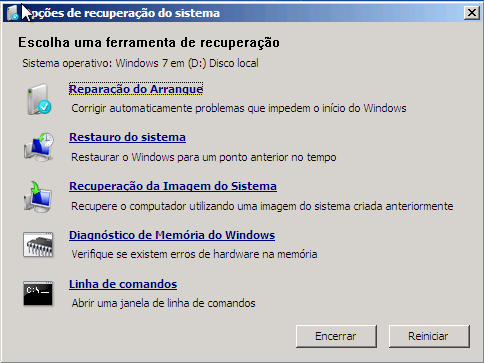
6. Seleccione o ponto de restauro desejado e depois clique em Seguinte;
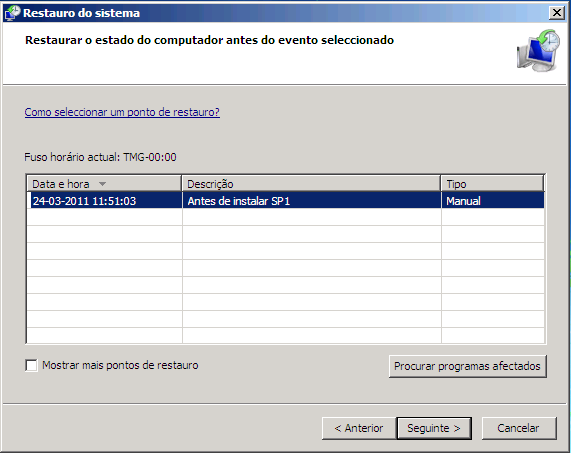
7. Na janela de confirmação do ponto de restauro seleccionar Concluir e em seguida efectuar a confirmação de que queremos prosseguir com o restauro;
8. Após a finalização, seleccionar a opção para Reiniciar;
Todos os procedimentos descritos anteriormente estão identificados e têm como base o seguinte artigo:
975484 Your computer may freeze or restart to a black screen that has a "0xc0000034" error message after you install Windows 7 Service Pack 1 or a Windows Vista service pack
https://support.microsoft.com/kb/975484/pt